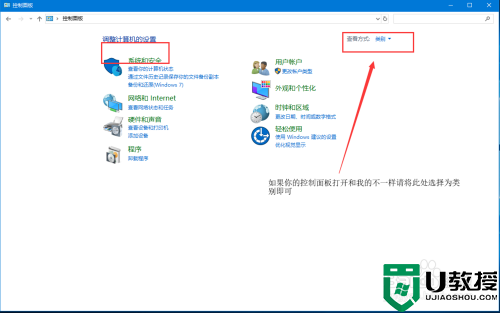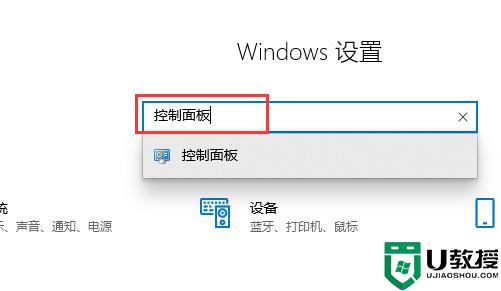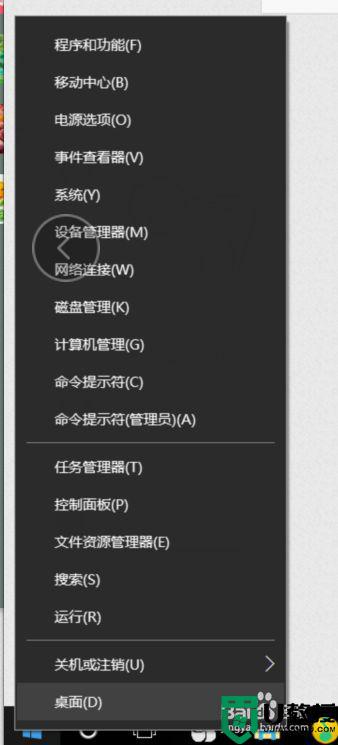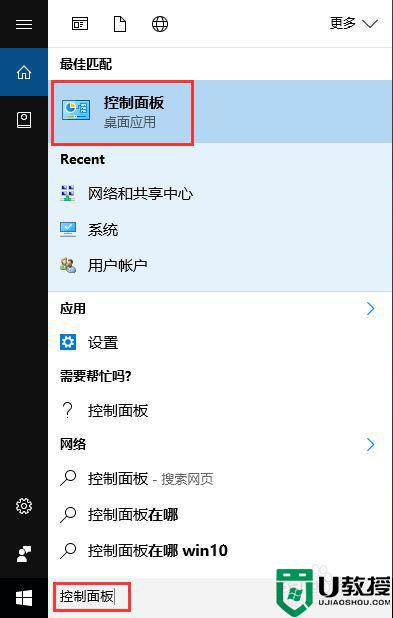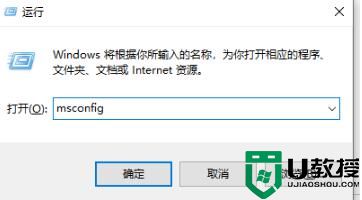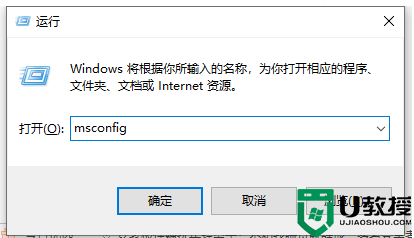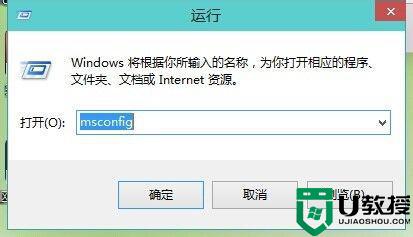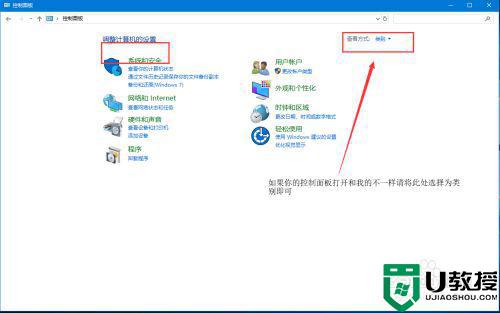win10软件打开不弹窗口用户账户控制如何设置
时间:2021-11-23作者:xinxin
有些用户的win10电脑每次在启动一些程序的时候,都会出现弹窗,提示用户账户控制,其实这是由于win10管理员设置了打开权限,因此用户想要运行程序时就需要事先获取系统管理员,那么win10软件打开不弹窗口用户账户控制如何设置呢?这里小编就来告诉大家设置方法。
推荐下载:win10专业版正版
具体方法:
1、使用快捷键调出(WIN+R),然后输入msconfig 再点确定。
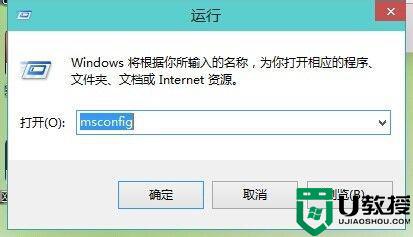
2、在系统配置工具,下面选择点击更改UAC设置然后再点击启动。
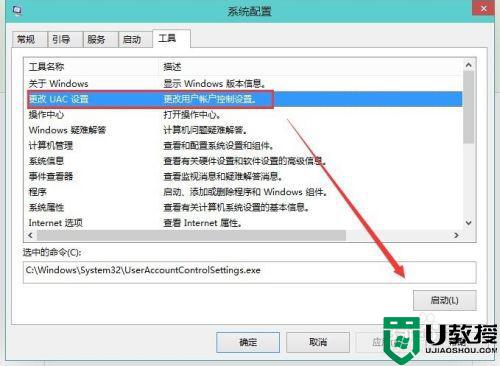
3、在出来的这个框框中,把它调成从不通知。然后确定就可以了。
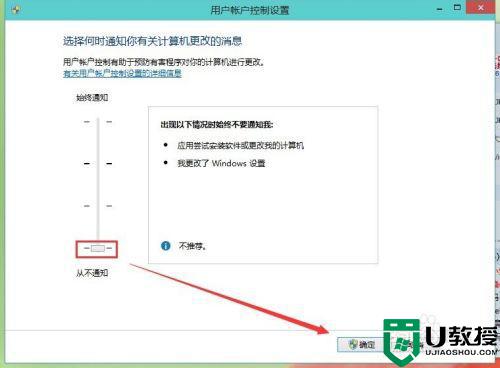
以上就是有关win10软件打开不弹窗口用户账户控制设置方法了,有需要的用户就可以根据小编的步骤进行操作了,希望能够对大家有所帮助。